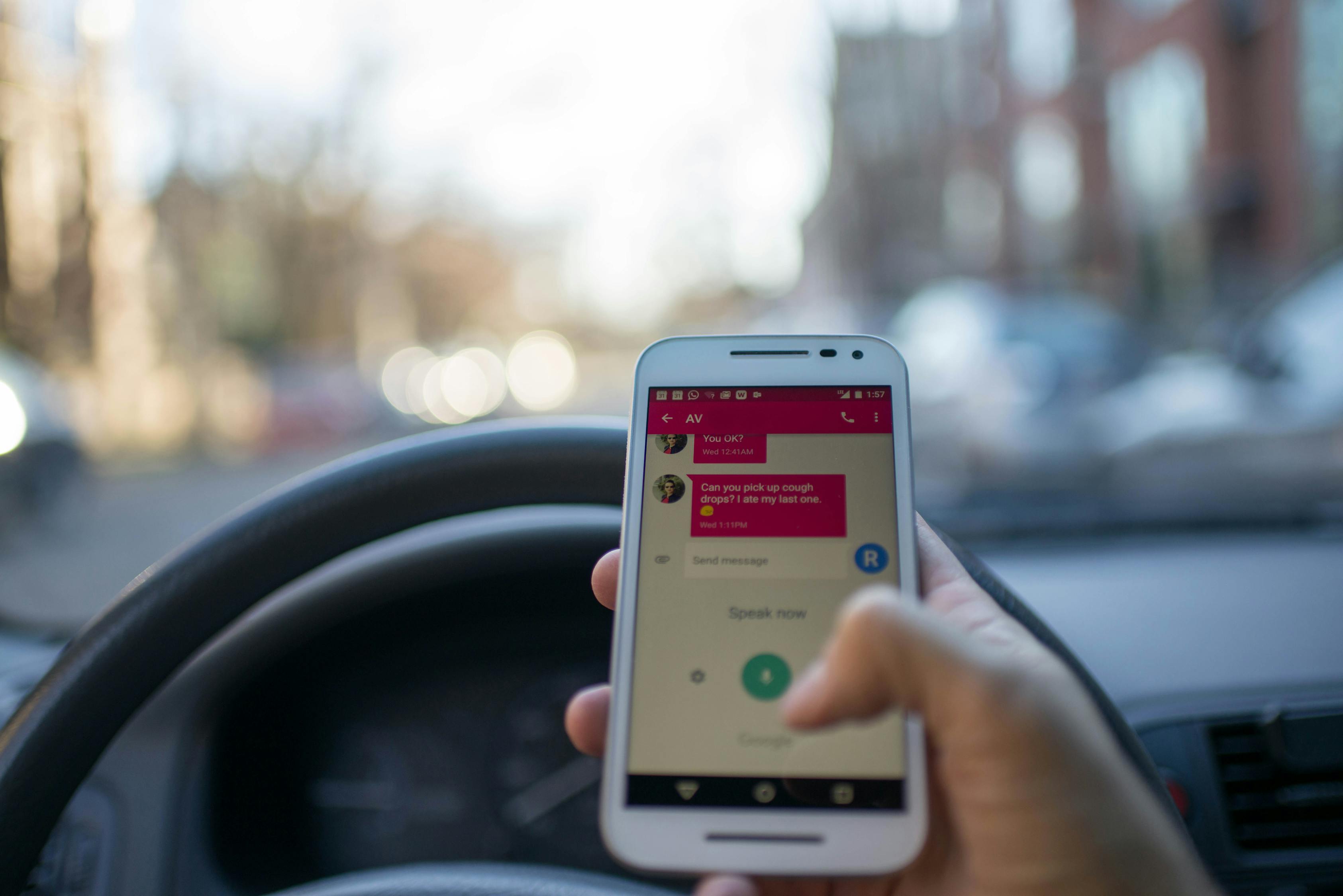在日常生活中,无论是记录会议内容、捕捉灵感的火花,还是保存一段珍贵的声音记忆,手机录音功能都成为了我们不可或缺的好帮手,对于苹果手机(iPhone)虽然iOS系统以其简洁流畅著称,但初次接触时,可能会对一些功能的具体位置感到困惑,我们就来详细探讨一下苹果手机上的录音功能究竟藏身何处,以及如何高效地使用它。
苹果手机录音功能在哪里?
苹果手机内置了一个名为“语音备忘录”的应用,它就是我们要找的录音神器,如果你之前从未使用过这个应用,可以按照以下步骤找到它:
1、解锁屏幕:首先确保你的iPhone已经解锁。
2、进入主屏幕:滑动屏幕底部的应用栏或点击Dock栏中的任意图标以回到主屏幕。
3、寻找“语音备忘录”:在主屏幕上浏览各个页面,直到找到“语音备忘录”应用,如果找不到,可以尝试使用Spotlight搜索(通过主屏下滑调出搜索框)来查找。
4、打开应用:点击“语音备忘录”图标即可启动该应用。
如何使用“语音备忘录”
一旦你找到了“语音备忘录”,接下来就是学习如何使用它了,以下是几个基本操作指南:

开始录音:打开应用后,默认会显示录音界面,点击下方红色圆形按钮即可开始录音;再次点击停止录音。
保存录音:录音结束后,录音文件会自动保存在“语音备忘录”应用内,你可以为每个录音命名,便于日后查找。
编辑录音:点击某个录音文件进入播放模式,在这里你可以进行剪辑、添加标记点等操作。
分享录音:想要将录音发送给他人?只需轻触录音文件右下角的分享图标,选择合适的分享方式即可。
高级技巧与建议
除了基础功能外,“语音备忘录”还隐藏了不少实用的小技巧:
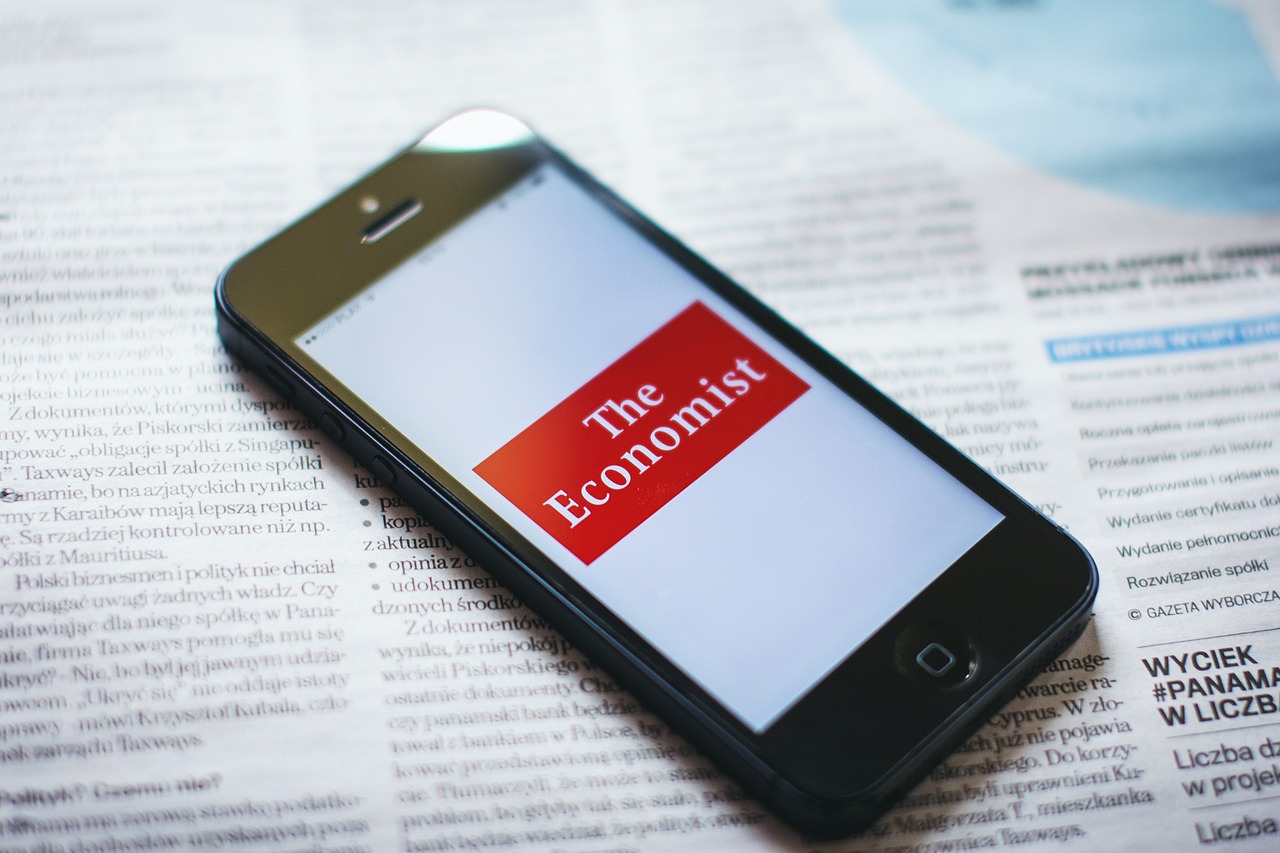
使用密码保护重要录音:为了保护隐私,你可以设置密码锁定特定录音文件。
利用AirPods远程控制:如果你拥有AirPods或其他支持Siri的蓝牙耳机,可以通过长按耳机触发Siri命令,嘿Siri,开始录音”来实现免提录音。
跨设备同步:开启iCloud同步功能后,你的录音文件可以在所有登录同一Apple ID的设备间无缝切换访问。
常见问题解答
Q: 我不小心删除了一段重要的录音,还有办法恢复吗?
A: 如果只是最近删除的录音,在“语音备忘录”应用中进入“最近删除”文件夹,通常可以找回,但如果时间太久或者清空了回收站,则可能需要借助第三方数据恢复软件尝试恢复。
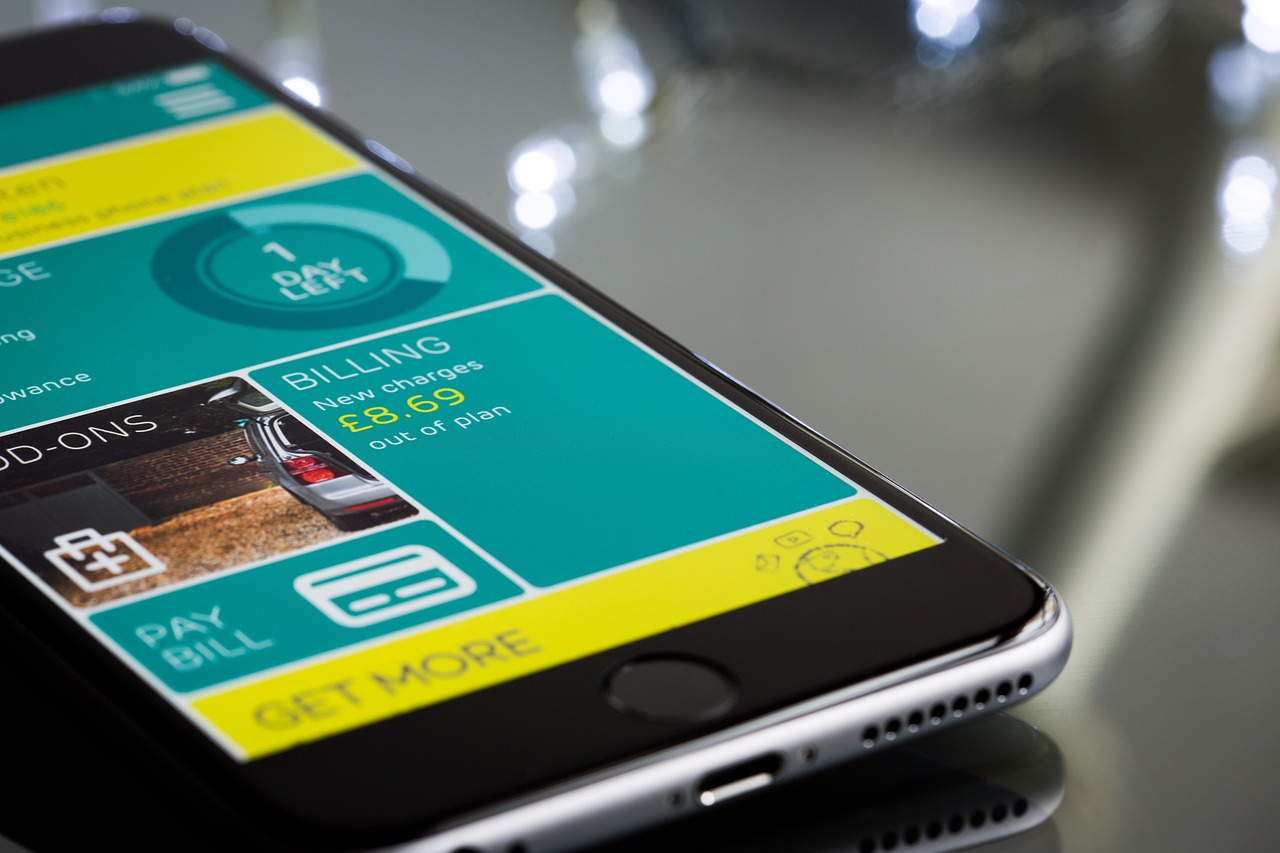
Q: 录音质量不高怎么办?
A: 检查手机麦克风是否有堵塞物,并尽量保持环境安静,靠近声源录音也能提高清晰度。
通过上述介绍,相信你已经掌握了如何在苹果手机上找到并使用录音功能的方法,无论是日常生活还是工作中,合理利用这一功能都能为我们带来极大的便利,希望每位iPhone用户都能发挥出“语音备忘录”的最大潜力,让生活更加便捷高效!